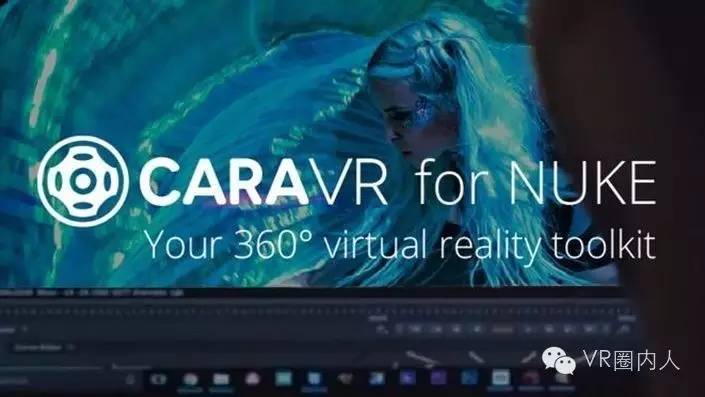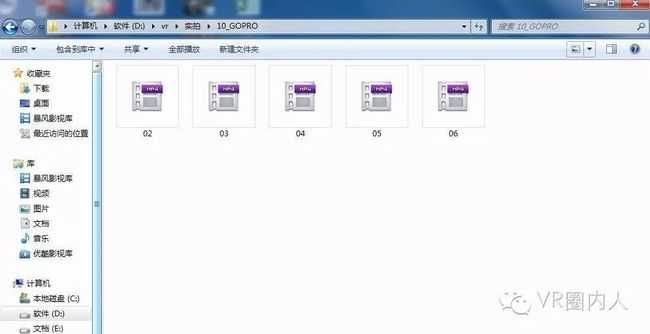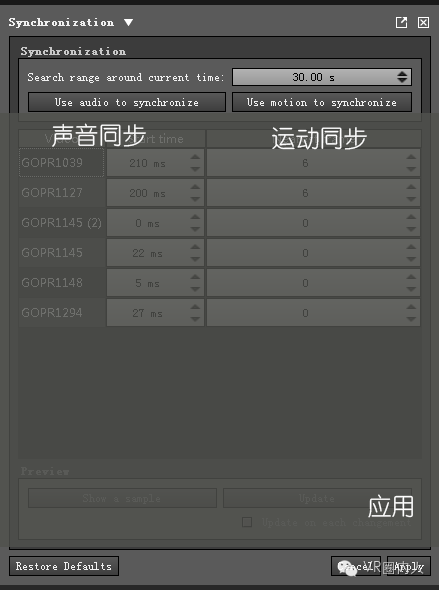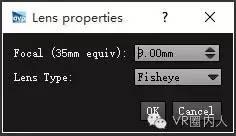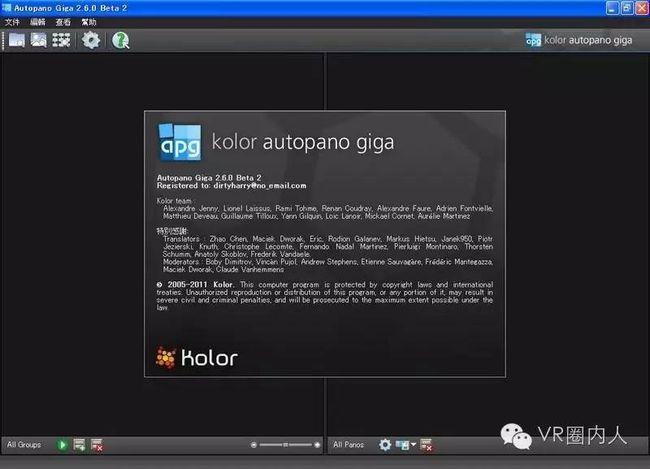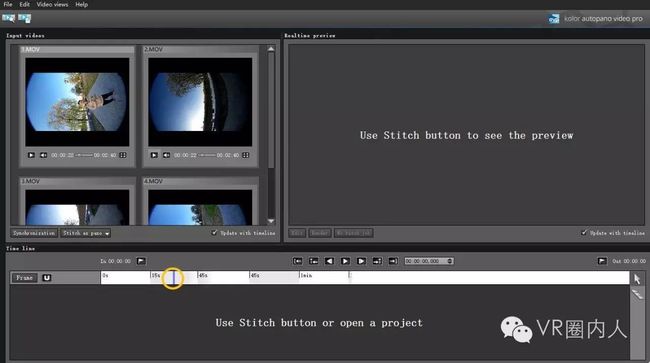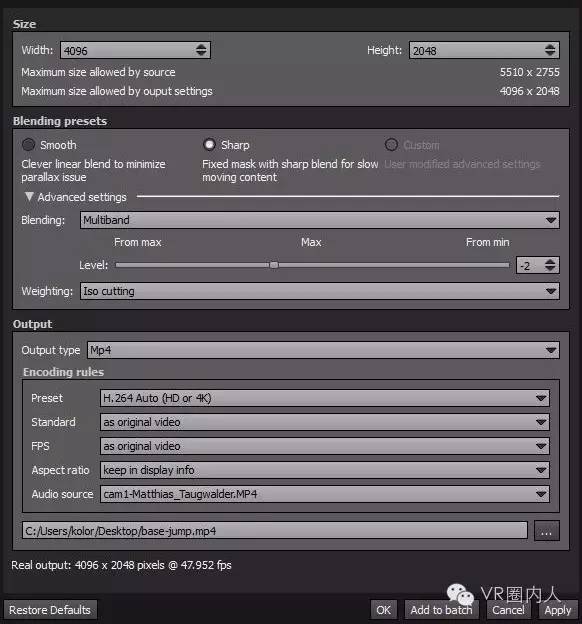AVP 6目GoPro全景拼接
from:http://mt.sohu.com/20160810/n463563619.shtml
自从VR圈内人开通以来,每天都有很多读者小伙伴在后台咨询VR相关问题,为此观察君采访了包括HTC、三星、暴风魔镜、大朋、诺亦腾、派华、米多、青瞳等VR行业内各领域顶尖公司,以及北大、清华、北影、北航、北师大的多位从事VR行业研究的教授,精心打造《手把手教你玩VR》系列,每周二、四发布,弥补网络上缺乏系统VR教程的缺憾。坚持看完整个系列,即使初学者也可以亲手制作有价值的VR内容。今天发布系列文章第6节:全景视频缝合。
全景视频缝合
Virtual Reality-video stitch
1、全景视频缝合软件
全景视频和传统视频的呈现方式截然不同。在现阶段,拍摄设备基本采用“传统相机+套件”的方式作为全景拍摄的解决方案,机内无法完成实时缝合。正因如此,不少视频软件企业已经开发出相关全景缝合工具及插件,投身其中。
1Kolor Autopano Video Pro
Autopano Video Pro(简称AVP)是法国公司Kolor推出的全景视频缝合制作工具,旗下还有Kolor Eyes以及Kolor Autopano Giga两款工具,分别用于全景视频的播放和细微调整。2015年4月底,美国运动相机制造商GoPro宣布成功收购这家VR软件公司,两者合二为一后,全景视频软硬件的兼容度更高得到加强,创作者的创作效率更高。
2Video Stitch Studio
Video Stitch的核心团队同样来自法国,这家全景视频技术公司主要提供内容的采集、剪辑、传输等软硬件整体解决方案,且拥有世界上第一个实时360度全景4K解析度的视频直播技术。说回全景视频缝合软件,虽然Video Stitch Studio是一款能完成所有神奇拼接的免费全景视频编辑软件,但其使用的CUDA技术(利用GPU加速,解决复杂的计算问题)则需要专门的CUDA驱动,对于电脑的GPU和CPU配置较高。
3NUKE CARA VR插件
NUKE是由英国软件开发商The Foundry公司研发的视频合成软件,曾参与大多数好莱坞大型特效电影的制作和后期。今年发布的CARA VR公测版虽然还未开放购买,但通过下载NUKE的15天试用版,可以被邀请注册参与这个项目中。另外,该插件在手动缝合过程中需要创作者具备三维或特效工具的使用基础,所以说抬高了软件使用的门槛。
2、细讲AVP缝合
综上述我们得出Video Stitch Studio对于电脑配置较高;NUKE的CARA VR对于创作者有较高的门槛限制,基于这些原因我们着重为大家讲解用AVP软件缝合全景视频的方法。
我们以6目GoPro的全景拍摄设备为例,它有6个摄像头,所以每拍摄1条全景视频就会产生6段素材,将这些素材导入至AVP进行缝合编辑,从而形成一个完整的360度全景视频。
1整理和导入
通过GoPro的导入向导或手动复制粘贴两种方式进行拷贝,将所有视频素材放在同一个文件夹内,并依次按照镜头位置有规律的重命名,例如:正面机器为1号机,视频素材为1.mov;顺时针方向第二台机器为2号机,视频素材为2.mov,以此类推完成对视频素材的整理之后,将其全选拖放到AVP软件界面中,即可实现快速导入。
2同步
为保证视频素材同步成功,在拍摄时有两种解决方法:一种是全部开机后对着摄像机不同的方向响亮地击掌,最大化音频特征有助于AVP识别同步;另一种就是快速旋转摄像机,通过画面进行同步。如果忘记做这一系列动作的话,我们也可以借助第三方剪辑软件(例如:Premiere、Vegas、Final Cut)进行同步后再缝合。
点击工具栏中的同步按钮“Synchro”打开同步工具窗,上面是需要校准的时间段,软件默认为30秒,下方分别是“Use audio to synchronize(通过声音同步)”和“Use motion to synchronize(通过运动同步)”两个按钮,分别代表两种同步方式。选择其一后,可以看到视频当前帧所处的时间点发生改变,这便是自动同步后的结果,点击下面“Apply(应用)”按钮确认完成同步。
3缝合
一起就绪,把当前帧拖动到所有画面相对静止且清晰的位置以保证缝合的准确度,点击“Stitch(缝合)”按钮后会弹出下拉菜单,选项中包括:“Stitch as GoPro”和“Stitch as ...”。
上文中我们提到过Kolor被GoPro收购,因此,软件本身对GoPro有很强的兼容性,选择“Stitch as GoPro”便不用再设置镜头等效焦距和镜头类型。
如果选择其他设备进行拍摄,点击最后一个选项“Stitch as ...”,然后会弹出一个对话框,如下:
对话框很简洁。上下两个输入框,上面需要输入镜头焦距,请注意这个焦距并不是镜头标准焦距,而是将对角线视角换算为传统35mm胶卷相机的等效焦距。这个焦距可以只是一个估算值,AVP在缝合时会根据自动识别的控制点位置对焦距值重新计算。下面那个框选择镜头类型,是标准或者鱼眼,切忌这个不要选错,否则会把AVP误导了。然后点击“OK”开始缝合。
4细节调整
缝合完毕后,我们可以看到几段视频被整合到一起。点击预览窗口左下角的“Edit(编辑)”按钮,调用同属Kolor公司的Autopano Giga软件,在这里对全景视频进行各种校正编辑。依次调整方向、水平、垂直并保存,点击关闭按钮返回到AVP。
5视频裁剪
确定输出视频的起始时间和结束时间,分别将帧拖动到指定位置,点击“起始帧按钮”(小旗子标识)和“结束帧按钮”(小旗子标识)即可。
6渲染输出
点击“Render(渲染)”按钮,弹出如下窗口:
可以看出渲染框被分为三部分,分别是:Size(尺寸)、Blending presets(混合预设)、Output(输出)。将尺寸设置为相机拍摄的原尺寸或4096*2048,选择输出视频文件的位置,也可以手动修改此按钮左边的输入框中的文件路径和文件名。最后点击OK开始渲染,这是一个比较漫长的过程,请耐心等待。
经过以上六步工序之后,一部由6目GoPro拍摄的全景视频就被缝合好了,接下来可以用全景播放器Kolor Eyes进行预览。后续【手把手教你玩VR】将进一步推出全景视频调色、特效、扣底等教程,请持续关注。